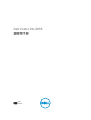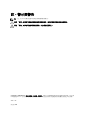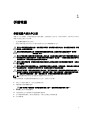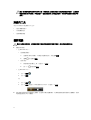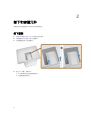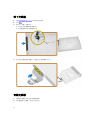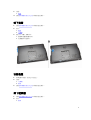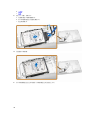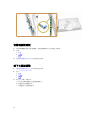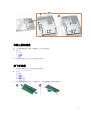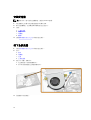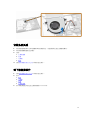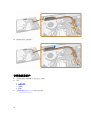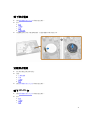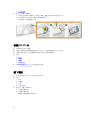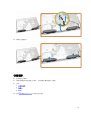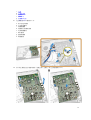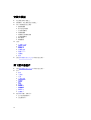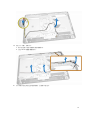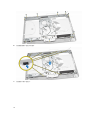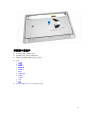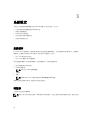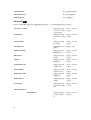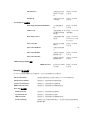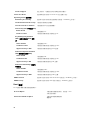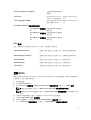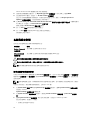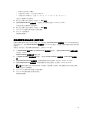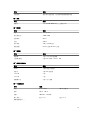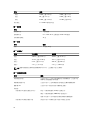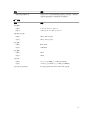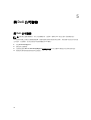Dell Vostro 20–3055
擁有者手冊
管制型號: W15B
管制類型: W15B001

註、警示與警告
註: 「註」表示可以幫助您更有效地使用電腦的重要資訊。
警示: 「警示」表示有可能會損壞硬體或導致資料遺失,並告訴您如何避免發生此類問題。
警告: 「警告」表示有可能會導致財產損失、人身傷害甚至死亡。
Copyright © 2015 Dell Inc. 著作權所有,並保留一切權利。本產品受美國與國際著作權及智慧財產權法保護。Dell
™
與
Dell 徽標是 Dell Inc. 在美國和/或其他司法管轄區的商標。本文提及的所有其他標誌與名稱皆屬於其個別公司的商標。
2015 - 04
修正版 A00

1
拆裝電腦
拆裝電腦內部元件之前
請遵守以下安全規範,以避免電腦受到可能的損壞,並確保您的人身安全。除非另有說明,否則本文件中的每
項程序均假定已執行下列作業:
• 您已閱讀電腦隨附的安全資訊。
• 按相反的順序執行卸下程序可以裝回或安裝 (當元件為單獨購買時) 元件。
警告: 打開電腦護蓋或面板之前,請先斷開所有電源。拆裝電腦內部元件之後,請先裝回所有護蓋、面板
和螺絲,然後再連接電源。
警告: 拆裝電腦內部元件之前,請先閱讀電腦隨附的安全資訊。如需更多安全最佳實務資訊,請參閱
Regulatory Compliance (法規遵循) 首頁:www.dell.com/regulatory_compliance 。
警示: 許多維修僅可由獲得認可的維修技術人員來完成。您只能依照產品說明文件中的授權說明或在線上
或電話服務和支援團隊的指導下,執行故障排除和簡單的維修。由未經 Dell 授權的維修造成的損壞不在
保固範圍之內。請閱讀並遵循產品隨附的安全指示。
警示: 為避免靜電損壞,請使用接地腕帶或經常碰觸未上漆的金屬表面 (例如電腦後面的連接器),以導去
身上的靜電。
警示: 處理元件和插卡時要特別小心。請勿碰觸元件或插卡上的觸點。手持插卡時,請握住插卡的邊緣或
其金屬固定托架。手持處理器之類的元件時,請握住其邊緣而不要握住其插腳。
警示: 拔下纜線時,請握住連接器或拉片將其拔出,而不要拉扯纜線。某些纜線的連接器帶有鎖定彈片;
若要拔下此類纜線,請向內按壓鎖定彈片,然後再拔下纜線。在拔出連接器時,連接器的兩側應同時退
出,以避免弄彎連接器插腳。此外,連接纜線之前,請確定兩個連接器的朝向正確並且對齊。
註: 您電腦的顏色和特定元件看起來可能與本文件中所示不同。
為避免損壞電腦,請在開始拆裝電腦內部元件之前,先執行下列步驟。
1. 確定工作表面平整乾淨,以防止刮傷電腦外殼。
2. 關閉電腦 (請參閱關閉電腦)。
警示: 若要拔下網路纜線,請先將纜線從電腦上拔下,然後再將其從網路裝置上拔下。
3. 從電腦上拔下所有網路纜線。
4. 從電源插座上拔下電腦和所有連接裝置的電源線。
5. 拔下電腦的電源線後,請按住電源按鈕,以導去主機板上的剩餘電量。
6. 卸下機箱蓋。
3

警示: 在觸摸電腦內部的任何元件之前,請觸摸未上漆的金屬表面 (例如電腦背面的金屬),以確保接
地並導去您身上的靜電。作業過程中,應經常碰觸未上漆的金屬表面,以導去可能損壞內部元件的
靜電。
建議的工具
本文件中的程序可能需要以下工具:
• 小型平頭螺絲起子
• 十字槽螺絲起子
• 小型塑膠畫線器
關閉電腦
警示: 為避免遺失資料,請在關閉電腦之前儲存並關閉所有開啟的檔案,結束所有開啟的程式。
1. 關閉作業系統:
• 在 Windows 8 中:
– 使用觸控裝置:
a. 從螢幕右緣向內掃動,以開啟快速鍵功能表,然後選擇設定。
b. 選擇 然後選擇關機
– 使用滑鼠:
a. 將游標指向螢幕右上角,然後按一下設定。
b. 按一下 然後選擇關機。
• 在 Windows 7 中:
1. 按一下開始 。
2. 按一下關機。
或
1. 按一下開始 。
2. 按一下開始功能表右下角的箭頭 (如下所示),然後按一下關機。
2. 確定電腦及連接的所有裝置均已關閉。當您將作業系統關機時,如果電腦和附接的裝置未自動關閉,請將
電源按鈕按住約 6 秒以關機。
4

拆裝電腦內部元件之後
在完成任何更換程序後,請確定先連接所有外接式裝置、介面卡、纜線等之後,再啟動電腦。
1. 裝回機箱蓋。
警示: 若要連接網路纜線,請先將網路纜線插入網路裝置,然後再將其插入電腦。
2. 將電話或網路纜線連接至電腦。
3. 將電腦和所有連接裝置連接至電源插座。
4. 開啟您的電腦。
5. 如有需要,可透過執行 Dell Diagnostics 來確認電腦是否正常作業。
5

d. 主機板護蓋
3. 執行以下步驟,如圖所示:
a. 卸下固定 WLAN 卡的螺絲,然後從主機板上推動並卸下 WLAN 固定架 [1,2]。
b. 卸下將 WLAN 卡固定至主機板的兩個連接器 [3] 。
c. 將 WLAN 卡從其插槽取下 [4] 。
安裝 WLAN 卡
1. 將 WLAN 卡插入其插槽。
2. 連接 2 個連接器 (黑色纜線連接至黑色三角形,白色連接器連接至白色三角形)。
3. 放置 WLAN 固定架,然後鎖緊將 WLAN 卡固定至主機板的螺絲。
4. 安裝:
a. 腳架
b. 光碟機
c. 後蓋
d. 主機板護蓋
5. 按照拆裝電腦內部元件之後中的程序進行操作。
卸下喇叭
1. 按照拆裝電腦內部元件之前中的程序進行操作。
2. 卸下:
a. 腳架
b. 光碟機
c. 後蓋
d. 主機板護蓋
3. 執行以下步驟,如圖所示:
a. 拔下喇叭纜線 [1]。
b. 抽出喇叭纜線 [2]。
c. 將喇叭從電腦機箱抬起取出 [3]。
18
ページが読み込まれています...
ページが読み込まれています...
ページが読み込まれています...
ページが読み込まれています...
ページが読み込まれています...
ページが読み込まれています...
ページが読み込まれています...
ページが読み込まれています...
ページが読み込まれています...
ページが読み込まれています...
ページが読み込まれています...
ページが読み込まれています...
ページが読み込まれています...
ページが読み込まれています...
ページが読み込まれています...
ページが読み込まれています...
ページが読み込まれています...
ページが読み込まれています...
-
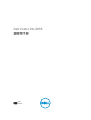 1
1
-
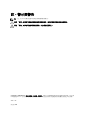 2
2
-
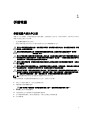 3
3
-
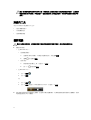 4
4
-
 5
5
-
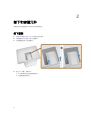 6
6
-
 7
7
-
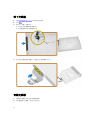 8
8
-
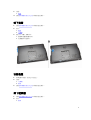 9
9
-
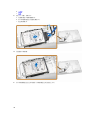 10
10
-
 11
11
-
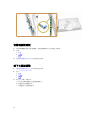 12
12
-
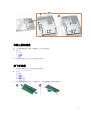 13
13
-
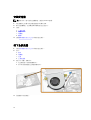 14
14
-
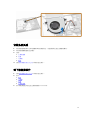 15
15
-
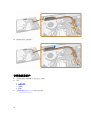 16
16
-
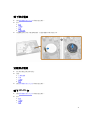 17
17
-
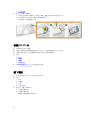 18
18
-
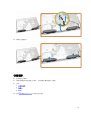 19
19
-
 20
20
-
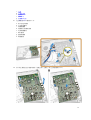 21
21
-
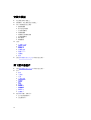 22
22
-
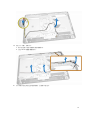 23
23
-
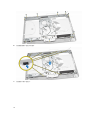 24
24
-
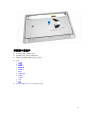 25
25
-
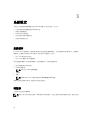 26
26
-
 27
27
-
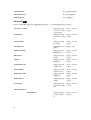 28
28
-
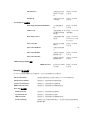 29
29
-
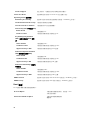 30
30
-
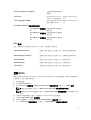 31
31
-
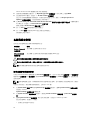 32
32
-
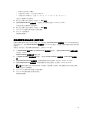 33
33
-
 34
34
-
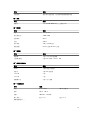 35
35
-
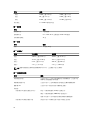 36
36
-
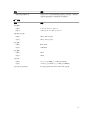 37
37
-
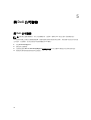 38
38